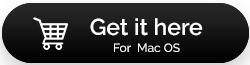Apa yang Harus Dilakukan Saat Anda Tidak Dapat Menghapus Aplikasi Dari Launchpad
Diterbitkan: 2021-08-07Pertimbangkan skenario ini yang didasarkan pada pengalaman pengguna yang sebenarnya –
Anda mengunduh aplikasi dari App Store. Setelah beberapa saat, Anda berencana untuk menghapusnya dari Mac Anda. Anda meluncurkan landasan peluncuran dan bahkan dapat menemukan aplikasi yang ingin Anda copot pemasangannya. Tapi, inilah masalahnya, Anda mencoba menyeret aplikasi ke tempat sampah tetapi tidak berhasil karena aplikasi tidak akan menghapus. Anda bahkan telah mencoba menghapus file aplikasi tetapi masih ada di landasan peluncuran. Jadi, bagaimana Anda bisa menyingkirkan aplikasi itu?
Itu hanya salah satu masalah launchpad Mac yang kami daftarkan, mungkin ada banyak masalah lainnya.
| Mac Launchpad – Apa Itu? |
|---|
| Jika Anda adalah pengguna Mac, Anda mungkin tahu apa itu Mac Launchpad. Itu diperkenalkan dengan macOS X Lion (10.7). Namun, jika Anda adalah pengguna baru atau bahkan jika nama “Launchpad” tidak membunyikan lonceng, inilah Launchpad – Seperti namanya, adalah peluncur untuk aplikasi di Mac Anda. Di sini Anda dapat melihat, mencari, memulai, menghapus, singkatnya, mengelola aplikasi. Launchpad memberi Anda akses ke semua aplikasi di Mac Anda, terlepas dari tempat penginstalannya. |
Jika Anda tidak dapat menghapus aplikasi dari Launchpad, mungkin ada beberapa alasan (dan beberapa cara untuk memperbaikinya). Di blog ini, kami akan membahas beberapa alasan dan solusi tersebut, sehingga Anda dapat menghapus aplikasi dengan cepat, terutama jika Anda mencurigainya sebagai ancaman jahat.
Tidak Dapat Menghapus Aplikasi Dari Mac Launchpad, Inilah Yang Dapat Anda Lakukan
Jika Anda tidak dapat menghapus aplikasi dari Launchpad, mungkin ada beberapa keadaan. Di sini kami akan menyebutkan beberapa keadaan ini dan bahkan memberi tahu Anda apa yang dapat Anda lakukan untuk menyelesaikan apa pun yang menghentikan landasan peluncuran dari menghapus aplikasi –
Keadaan #1: Aplikasi Sudah Terbuka atau Berjalan Di Latar Belakang
Salah satu alasan mengapa Anda mungkin tidak dapat menghapus aplikasi dari Launchpad mungkin karena aplikasi tersebut sudah terbuka atau berjalan di latar belakang. Menggunakan Monitor Aktivitas adalah cara termudah untuk menyingkirkan aplikasi yang tidak ditutup atau aplikasi yang mungkin sedang diproses di latar belakang.
1. Ikuti jalur ini – Finder > Applications > Utilities
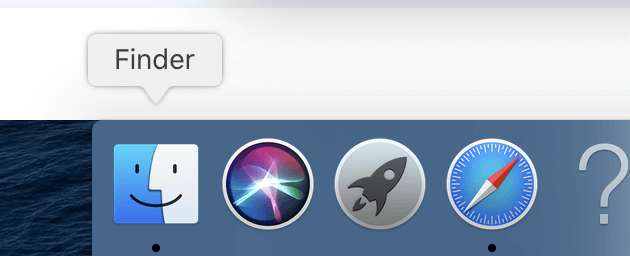
2. Klik Monitor Aktivitas
3. Pilih aplikasi yang ingin Anda hapus. Anda dapat menemukan aplikasi dari daftar atau mencari aplikasi di bilah Pencarian.
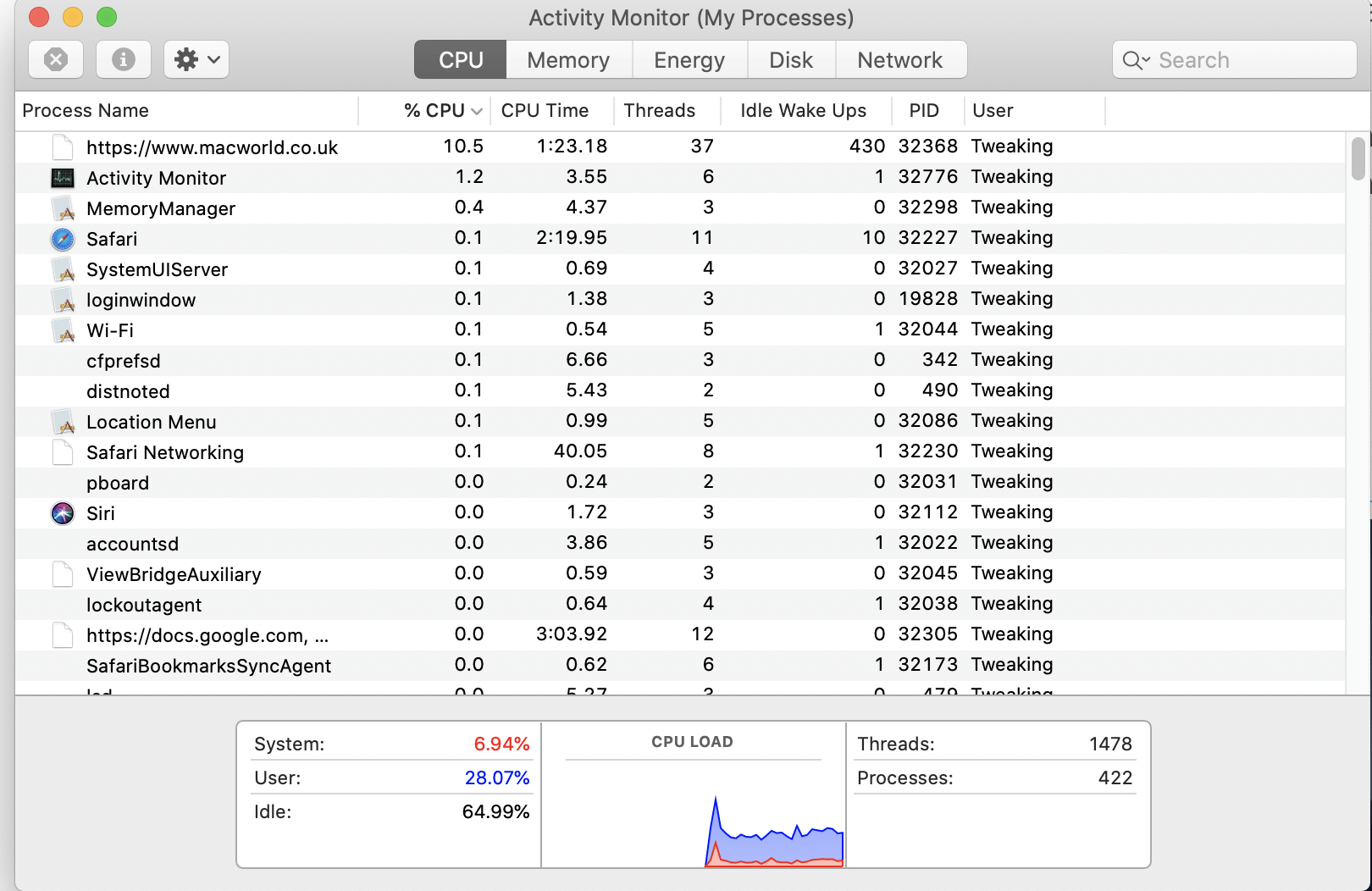
4. Setelah Anda memilih aplikasi, klik tombol X yang terletak di sudut kiri atas jendela
5. Ketika prompt muncul, klik Quit
Setelah aplikasi ditutup dari Monitor Aktivitas, coba lagi mencopot pemasangan aplikasi dari Launchpad.
Keadaan #2: Aplikasi yang Diinstal tidak Muncul di Bawah Launchpad
Apakah aplikasi yang Anda instal tidak muncul di Launchpad? Jika ya, Anda mungkin tidak dapat menghapusnya. Tidak sampai Anda mencoba solusi ini dan itu mengatur ulang Launchpad di Mac. Ingin tahu bagaimana melakukannya, di sini kami telah menguraikan langkah-langkahnya untuk Anda –
1. Buka Penemu
2. Tahan tombol Option dan kemudian saat Anda melakukannya, klik menu Go
3. Klik Perpustakaan
4. Sekarang, buka folder Dukungan Aplikasi
5. Selanjutnya, klik Dock
6. Pilih semua file yang berakhiran .db lalu hapus
7. Juga, kosongkan Sampah Mac Anda
8. Terakhir, Restart Mac Anda
Tujuan dari langkah-langkah ini adalah untuk membangun kembali database Mac Launchpad Anda. Ini berarti setelah Anda me-restart Mac Anda, Launchpad akan mengisi jumlah aplikasi yang akurat. Sekarang, coba dan hapus aplikasi. Dan jika langkah ini tidak berhasil, tidak perlu berhenti karena kami memiliki lebih banyak solusi.

Keadaan #3: Sepertinya Tidak Ada Lagi Yang Berhasil
Mungkin Anda telah mencoba menghapus aplikasi dari folder Aplikasi, Anda bahkan telah mencoba uninstaller asli atau mungkin Anda telah mencoba menghapus aplikasi dari Launchpad. Namun, jika semua cara asli telah menyerah, saatnya untuk membawa alat spesialis pihak ketiga. Anda dapat mengambil bantuan dari aplikasi uninstaller seperti Advanced Uninstall Manager.
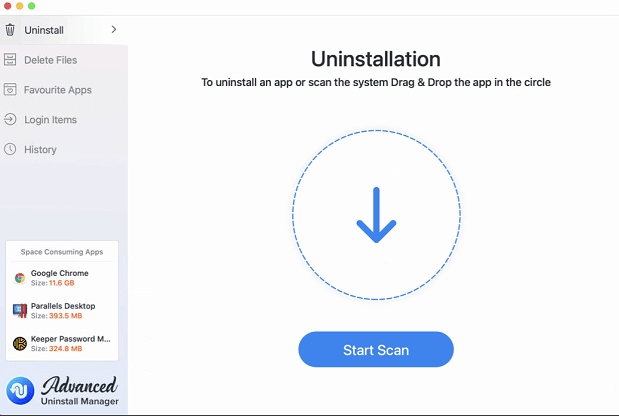
Apa itu Manajer Penghapusan Instalasi Lanjutan?
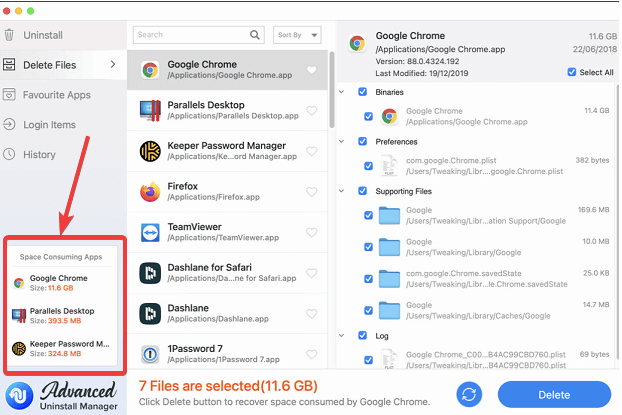
Ini adalah cara terbaik untuk mencopot pemasangan aplikasi di Mac tanpa memiliki spesifikasi aplikasi yang membayangi. Mari kita lihat beberapa fitur Advanced Uninstall Manager untuk Mac –
- Semua aplikasi di Mac Anda terdaftar dengan rapi dan kategoris
- Bersihkan semua file terkait aplikasi dan data lainnya dalam satu klik
- Seret dan lepas aplikasi dengan mudah untuk mencopot pemasangannya
- Anda dapat mengecualikan aplikasi yang tidak ingin Anda hapus instalannya
- Tinjau riwayat penghapusan aplikasi atau bahkan hapus
- Juga, lihat ruang yang digunakan oleh aplikasi
- Advanced Uninstall Manager juga memungkinkan Anda mengelola item login dan startup
Unduh Pengelola Penghapusan Instalasi Tingkat Lanjut
Inilah Bagaimana Anda Dapat Menghapus Aplikasi Menggunakan Pengelola Penghapusan Instalasi Tingkat Lanjut
Keadaan #4: Launchpad Tidak Di Dock
Jika Anda tidak dapat melihat Launchpad di dok Anda, bagaimana Anda bisa menghapus aplikasi menggunakan Launchpad? Dengan tidak menemukan Launchpad Anda di tempat yang seharusnya, Anda mungkin bertanya-tanya bahwa Launchpad saya tidak bisa pergi begitu saja, bukan? Bisa jadi Anda telah memutakhirkan Mac lama Anda atau salah menghapus Launchpad Anda dengan menyeretnya dari Dock. Bagaimanapun, Anda bisa mendapatkannya kembali –
1. Sekali lagi, buka Finder
2. Klik Pergi
3. Tekan Shift + Command + A yang akan membuka folder Aplikasi
4. Temukan ikon Launchpad , klik dan seret di Dock
Sekarang, setelah Anda memiliki Launchpad, tepat di depan Anda di Dock, luncurkan kembali, cari aplikasi dan hapus.
Keadaan #5: Anda Tidak Menginstal Aplikasi Dari App Store
Meskipun kami sangat menyarankan Anda menginstal aplikasi dari Mac App Store, terkadang beberapa aplikasi menarik perhatian kami tetapi tidak tersedia di App Store. Saat itulah kami menginstal aplikasi dari sumber lain (Mungkin Anda telah mengunduh aplikasi dari situs web pengembang).
Di sinilah Anda dapat menemukannya:
Anda dapat menemukan aplikasi tersebut di folder Downloads ( Finder > File > New Finder Wndow> Downloads (sebelah kiri) Anda kemudian dapat memindahkan aplikasi/aplikasi tersebut dari folder Downloads ke folder Applications dan kemudian menghapusnya.
Membungkus
Terkadang mencopot pemasangan aplikasi lebih merupakan kebutuhan daripada pilihan. Dan, jika Anda ingin mencopot pemasangan aplikasi sepenuhnya, Anda harus selalu menggunakan alat canggih seperti Manajer Penghapusan Instalasi Lanjutan. Jika hal yang disebutkan di atas membantu Anda dan sekarang Anda dapat menghapus aplikasi dari launchpad, (atau tanpanya), beri tahu kami di bagian komentar di bawah. Untuk lebih banyak konten seperti itu, teruslah membaca Tweak Library.